Android 上如何分屏

了解如何在 Android 上使用分屏可以是完成大量工作或一次獲取大量信息的好方法。
當您知道如何在 Android 上分屏時,您將能夠同時執行兩件事。這是提高工作效率、滾動多個社交甚至實時參考和事實檢查您正在探索的網頁的好方法。如果您很趕時間,打開分屏可能是快速吸收來自多個來源的關鍵信息的好方法。
當然,所有最好的 Android 手機都可以使用此功能,但在最好的 Android 平板電腦之一的更大顯示屏上,分屏顯然更容易使用。無論您使用哪種 Android 設備,該過程都非常相似且非常簡單。以下是 Android 上分屏的方法。
注意:並非所有應用程序都可以在分屏模式下使用,但許多流行的應用程序(例如 WhatsApp 和 Chrome)都兼容。
Android 上如何分屏
1.在您想要分屏查看的頁面上,從顯示屏底部向上滑動以調出您打開的應用程序。
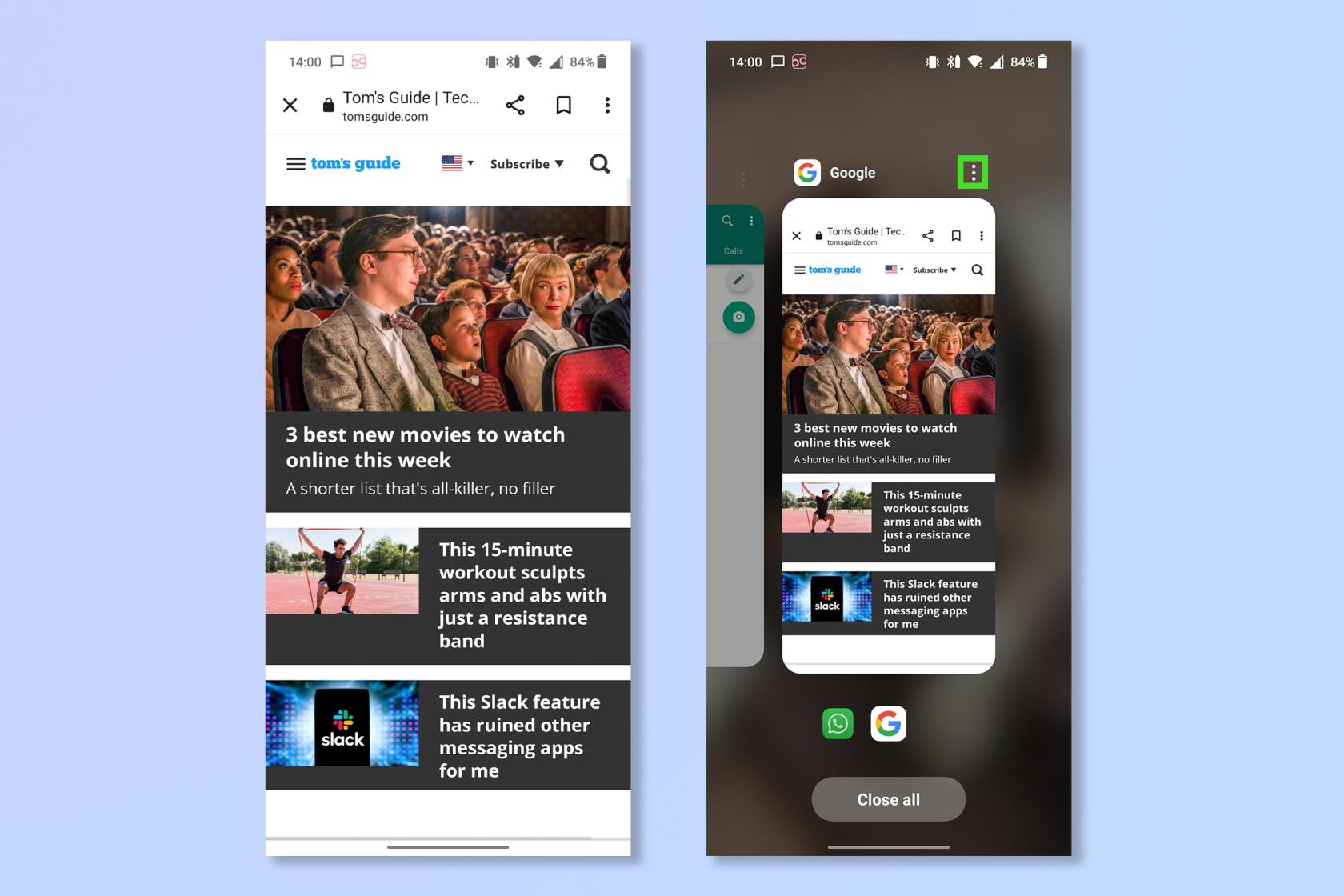
(圖片來源:未來)
2. 點擊選項卡上的菜單按鈕,然後點擊 分屏。
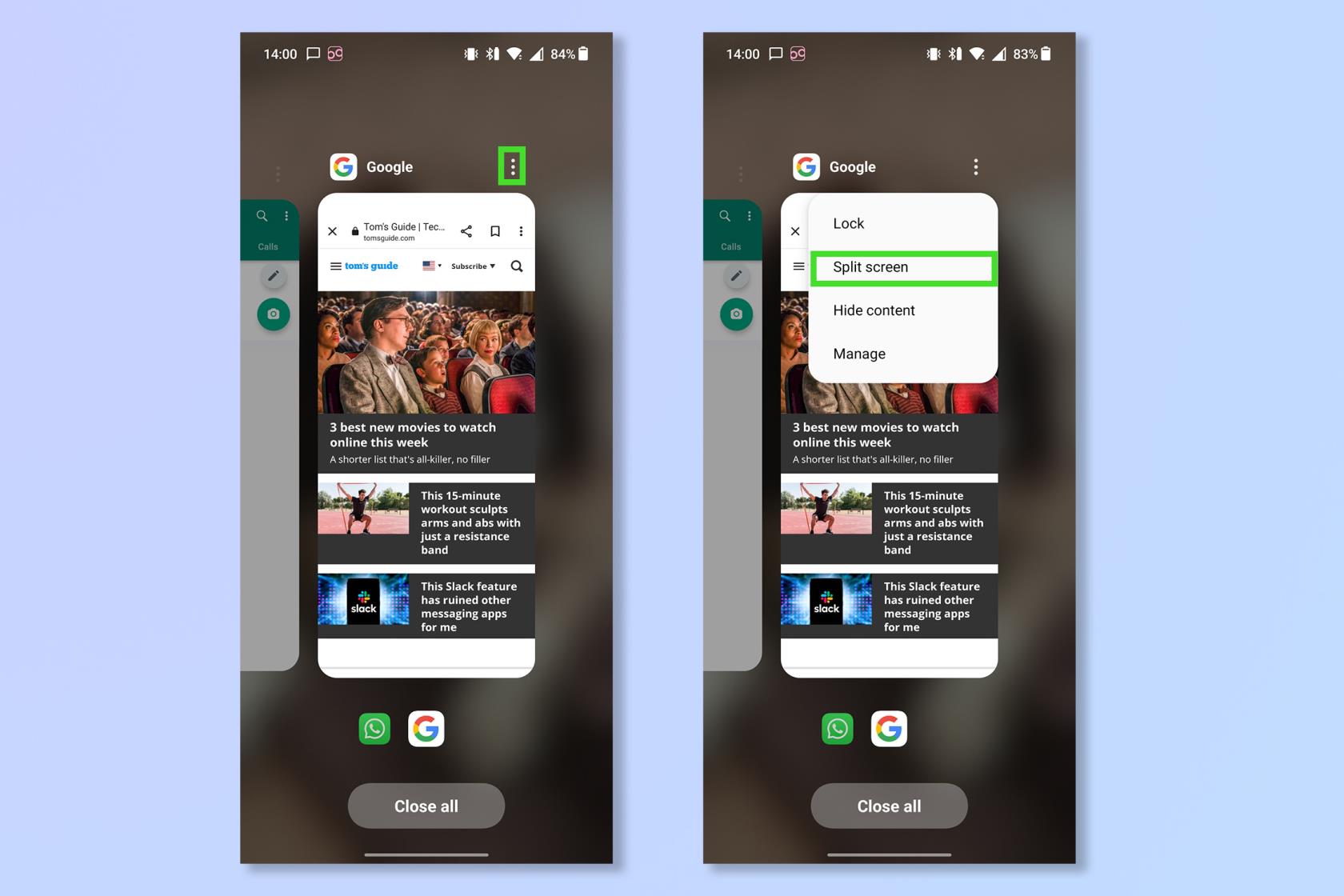
(圖片來源:未來)
3.現在打開另一個應用程序或向上滑動並選擇另一個已打開的應用程序。
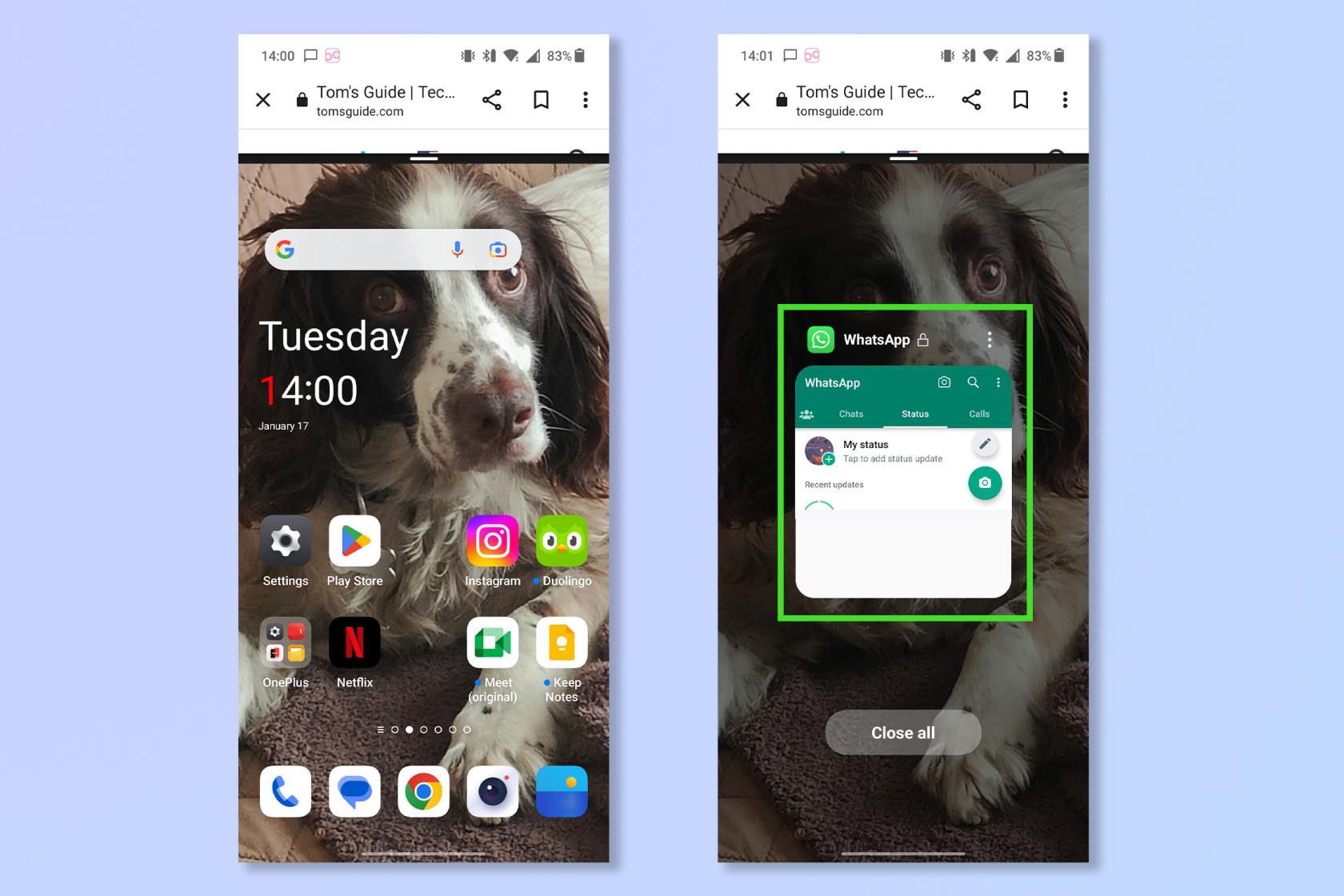
(圖片來源:未來)
4. 點擊並拖動邊距以調整屏幕分割方式。
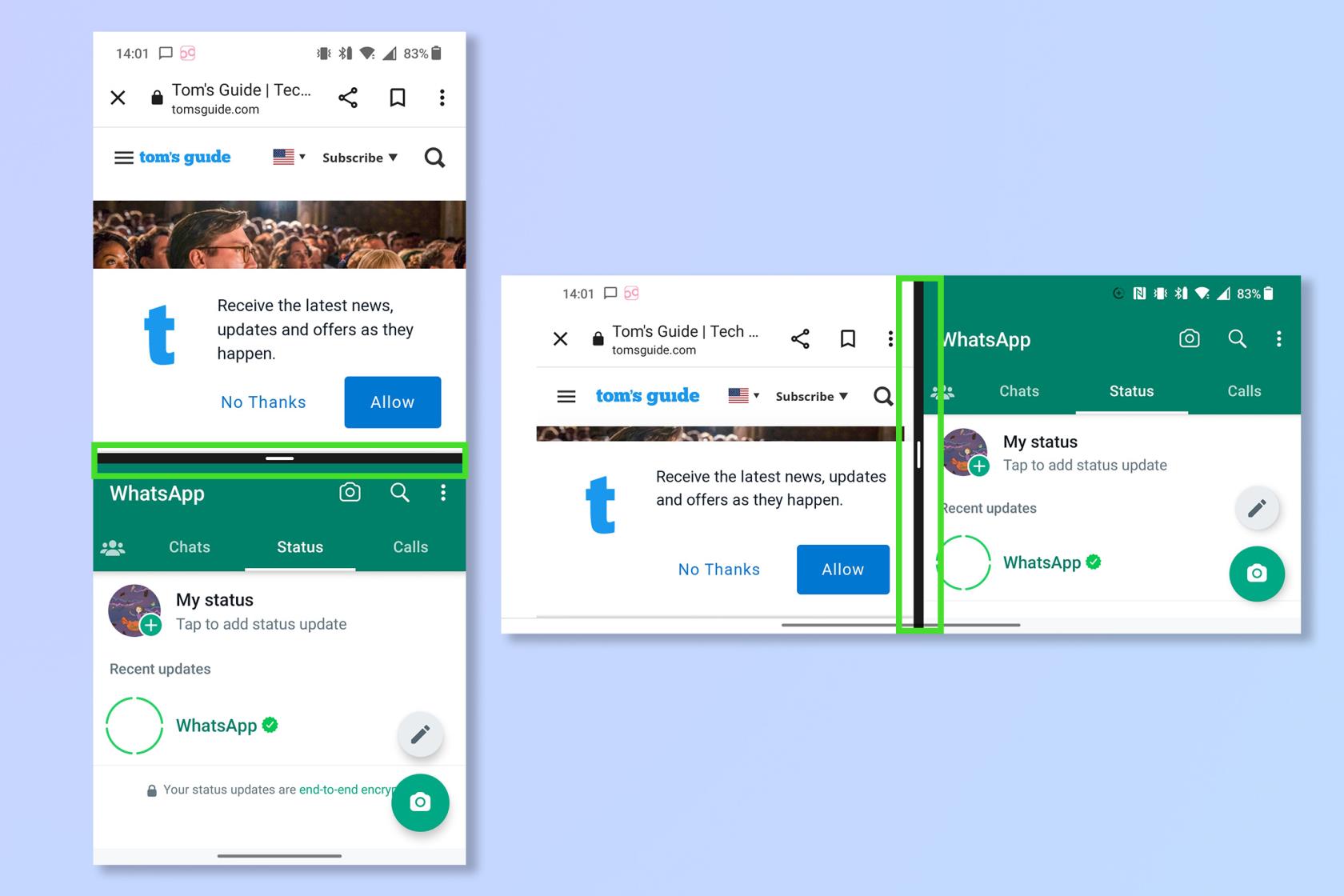
(圖片來源:未來)
就是這樣,你的生產力/拖延症增加了一倍,所以小心世界!當然,就像運行一個應用程序一樣,您可以旋轉設備將屏幕從縱向切換為橫向。事實上,在智能手機上,使用橫向可能更容易。
如果您實際上無法接觸到手機的整個屏幕,請了解如何使用 Android 單手模式。如果您想成為 Android 的高手,為什麼不嘗試3 種方法來加速您的 Android 手機,如何在 Android 上錄製自定義鬧鐘聲音或如何啟用 Android 開發人員選項。如果您使用 Google 文檔,為什麼不學習如何在 Google 文檔中插入文本框或如何更改 Google 文檔中的邊距。